Hello Spring

Tutorial original aquí
Gracias Titoune por dejarme traducir tus tutoriales
Merci Titoune de m'avoir autorisé à traduire tes tutoriels
Tanto el tutorial como su traducción se registran regularmente en twi
Para su realización nos hará falta:
Material
Filtros
Simple / Diamonds
Flaming pear / Flexify 2
Puedes encontrar estos filtros aqui
Abrir los tubes, y elementos en el Psp. Duplicarlos (Shift+D) y cerrar los originales
Tube usado "R-6-PinUpToons_Virgo" de...
Algunos elementos de scrap usados son una creación de "MizTeeques "
Scrap Completo "Miz_Rainbow"
Los cliparts los encuentras en el sitio "Yopriceville"
Guardar la selección en la carpeta de selecciones de tu Psp.
Guardar el gradiente "spring_time" en la carpeta de gradientes de tu Psp.
*** Nota ***
Este tutorial ha sido realizado en el sistema operativo Windows 7 (Seven)
La mayor parte de los filtros usados están importados en los Filtros Unlimited 2.
Si trabajas este tutorial con los filtros no importados, es posible que los efectos queden muy diferentes
El tutorial ha sido creado con la versión X7 del Psp. Si usas versiones anteriores (a la X)
puede ser que el resultado difiera
Si quieres puedes ayudarte de la regla para situarte en la realización del tutorial
Marcador (Arrastra con el raton)

1. Activar la Paleta de Materiales
Colocar el gradiente en el Primer Plano
Ver configuración en captura.
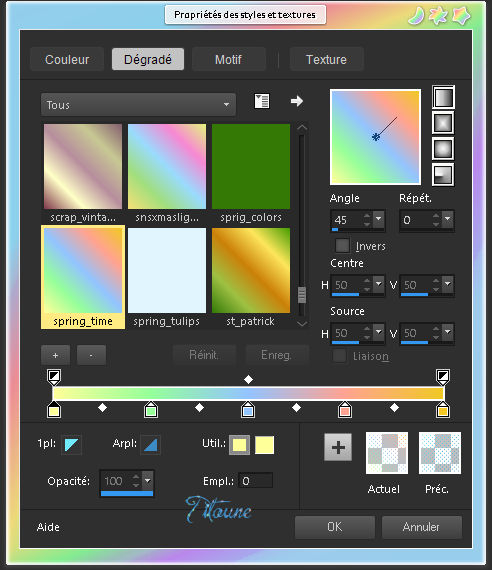
2. Abrir una nueva imagen transparente de 750 x 600 pixeles
Llenar con el gradiente
3. Capas_ Duplicar
Efectos_ Complementos_ Simple / Diamonds
4. Efectos_ Efectos Geométricos_ Perspectiva Vertical
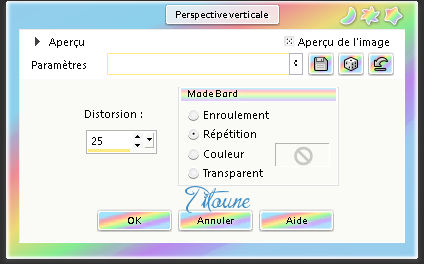
5. Efectos_ Complementos_ Flaming pear / Flexify 2
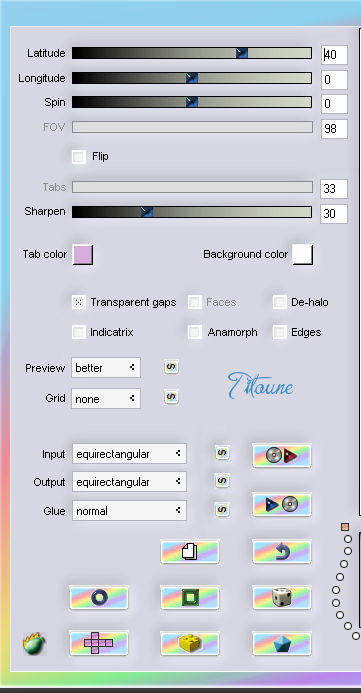
Objetos_ Alinear_ Arriba
6. Capas_ Duplicar
Imagen_ Voltear
Capas_ Fusionar hacia abajo
Llamar esta capa Motivo
7. Activar el elemento Miz_Rainbow_element 16
Edición_ Copiar
Edición_ Pegar como nueva capa
8. Imagen_ Cambiar de tamaño_ Redimensionar al à 80%
Todas las capas sin seleccionar
Ajustar_ NItidez_ Enfocar
9. Activar la varita mágica_ Clic en el centro del marco
Situaros sobre la capa Motivo
Clic Delete en vuestro teclado
Selecciones_ Anular selección
10.Regresar a la capa del marco
Activar el elemento Miz_Rainbow_element 30
Edición_ Copiar
Edición_ Pegar como nueva capa
11. Imagen_ Cambiar de tamaño_ Redimensionar al 75%
Todas las capas sin seleccionar
Ajustar_ NItidez_ Enfocar
12. Situaros sobre la capa Motivo
Selecciones_ Cargar o guardar selección_ Cargar selección del disco
Elegir "selection"scrap_hello_spring"
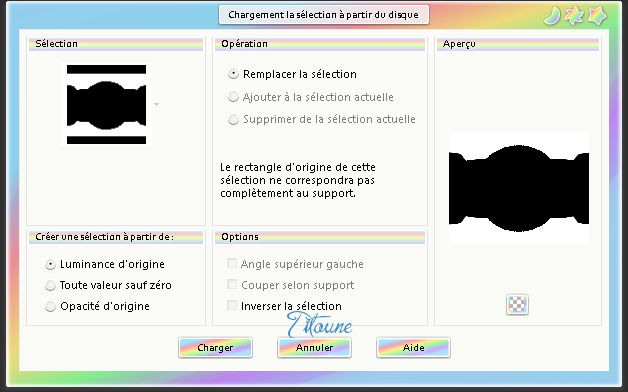
Selecciones_ Convertir selección en capa
13. Efectos_ Efectos de Textura_ Textil
Color del tejido 96c3f8
Color entre tejido #fdf4f1
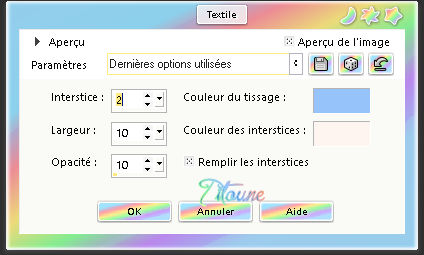
Selecciones_ Invertir
Regresar a la capa Motivo
14.Efectos_ Efectos 3D_ Sombra
3, 3, 30, 3 Color #2079ec
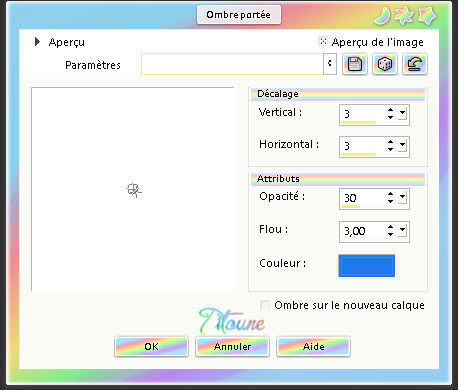
Repetir la sombra con los valores H & V -3
Selecciones_ Anular selección
Repetir esta sombra sobre las 2 capas del marco
15. Aseguraros de estar situados sobre la capa superior en la pila de capas
Activar el elemento Spring_Grass_with_Camomile_PNG_Clipart
Edición_ Copiar
Edición_ Pegar como nueva capa
Objetos_ Alinear_ Abajo
Efectos_ Efectos 3D_ Sombra
Mismos valores que la vez anterior
16. Activar el elemento Miz_Rainbow_element 10
Edición_ Copiar
Edición_ Pegar como nueva capa
Colocar en la parte superior interne
Ver modelo final
17. Efectos_ Efectos 3D_ Sombra
3, -3, 30, 3 Color #2079ec
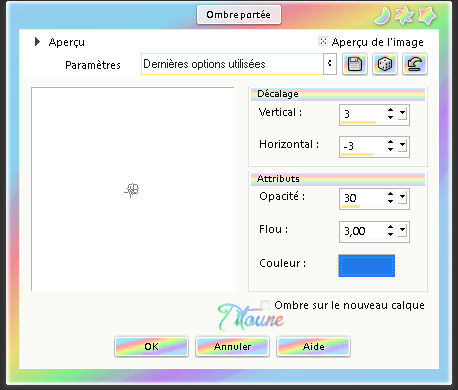
18. Activar el elemento Miz_Rainbow_element 21
Edición_ Copiar
Edición_ Pegar como nueva capa
Ne pas déplacer
Efectos_ Efectos 3D_ Sombra
Mismos valores que la vez anterior
19. Activar el elemento Spring_PNG_Clipart
Edición_ Copiar
Edición_ Pegar como nueva capa
Colocar en la parte superior
Ver modelo final
Efectos_ Efectos 3D_ Sombra
Mismos valores que la vez anterior
20. Activar el elemento Spring_Decoration_PNG_Clipart
Edición_ Copiar
Edición_ Pegar como nueva capa
Colocar en la parte inferior del marco
Ver modelo final
Efectos_ Efectos 3D_ Sombra
Mismos valores que la vez anterior
21. Activar el elemento Water_Can_with_Daisies_PNG_Clipart_Picture
Edición_ Copiar
Edición_ Pegar como nueva capa
Colocar en la parte inferior derecha
Ver modelo final
Efectos_ Efectos 3D_ Sombra
Mismos valores que la vez anterior
22. Activar el elemento BunnyHop_bg
Edición_ Copiar
Edición_ Pegar como nueva capa
Imagen_ Cambiar de tamaño_ Redimensionar al à 45%
Todas las capas sin seleccionar
Colocar en la parte inferior del marco
Ver modelo final
Efectos_ Efectos 3D_ Sombra
Mismos valores que la vez anterior
23. Activar el elemento Love_Birds_Cartoon_Image_10
Edición_ Copiar
Edición_ Pegar como nueva capa
24. Imagen_ Cambiar de tamaño_ Redimensionar al à 65%
Todas las capas sin seleccionar
Colocar en la parte inferior izquierda del marco
Ver modelo final
Colocar bajo la capa de la puntilla.
25. Capas_ Duplicar
Capas_ Organizar_ Desplazar hacia arriba_ 2 veces
De debe encontrar por encima de la segunda capa Marco
26. Activar la goma de borrar_ Eliminar el trozo de la rama que sobresale del marco
(mano amarilla)

27. Regresar a la capa original
Efectos_ Efectos 3D_ Sombra
Mismos valores que la vez anterior
28. Activar el elemento Spring_Flowers_Decortive_Element_PNG_Clipart
Edición_ Copiar
Edición_ Pegar como nueva capa
Colocar en la parte superior izquierda
Ver modelo final
Capas_ Duplicar
Imagen_ Espejo
29. Activar el tube que habéis elegido
Edición_ Copiar
Edición_ Pegar como nueva capa
Colocar a vuestro gusto
Efectos_ Efectos 3D_ Sombra
Mismos valores que la vez anterior
30. Situaros sobre la capa inferior en la pila de capas
Capas_ Duplicar
Capas_ Organizar_ Enviar al frente
31. Selecciones_ Seleccionar todo
Selecciones_ Modificar_ Contraer: 4 pixels
Clic Delete en vuestro teclado
Selecciones_ Invertir
32. Ajustar_ Añadir o quitar ruido_ Añadir ruido
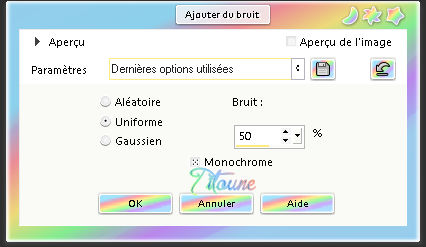
33. Efectos_ Efectos 3D_ Biselado interior
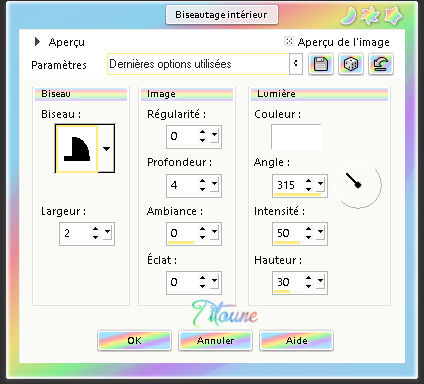
Selecciones_ Anular selección
34. Regresar a la capa inferior en la pila de capas
Edición_ Copiar
Selecciones_ Seleccionar todo
Imagen_ Recortar selección
35. Imagen_ Tamaño del lienzo
800 x 650 pixels
Centro_ Seleccionado
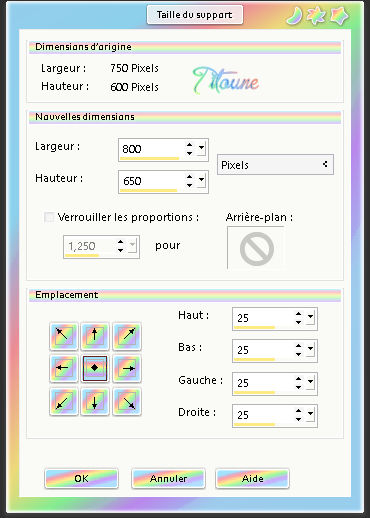
36. Capas_ Nueva capa de trama
Capas_ Organizar_ Enviar abajo
Selecciones_ Seleccionar todo
Edición_ Pegar en la selección.
37. Selecciones_ Modificar_ Contraer: 25 pixels
Selecciones_ Invertir
Selecciones_ Convertir selección en capa
38. Efectos_ Efectos artísticos_ Esmalte
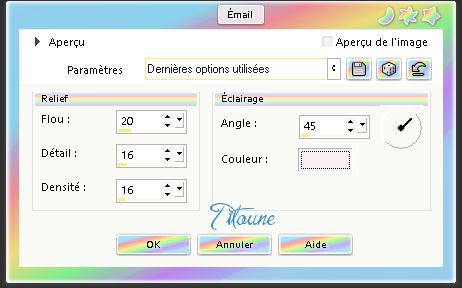
Selecciones_ Anular selección
39. Regresar a la capa superior en la pila de capas
Capas_ Nueva capa de trama
Llenar con el gradiente
40. Selecciones_ Seleccionar todo
Selecciones_ Modificar_ Contraer: 4 pixels
Clic Delete en vuestro teclado
Selecciones_ Invertir
Ajustar_ Añadir o quitar ruido_ Añadir ruido
Mismos valores que la vez anterior
Efectos_ Efectos 3D_ Biselado interior
Mismos valores que la vez anterior
Selecciones_ Anular selección
Firmar vuestro trabajo
Capas_ Fusionar visibles
Guardar en formato JPG
Hemos terminado nuestro trabajo
Espero que hayas disfrutado haciéndolo tanto como Titoune creándolo
Si tienes algún problema contacta con Titoune o en el correo de la web
El grupo PSP de Titoune
La En e des Pinceaux
Titoune
Creado el 17 de febrero de 2016
